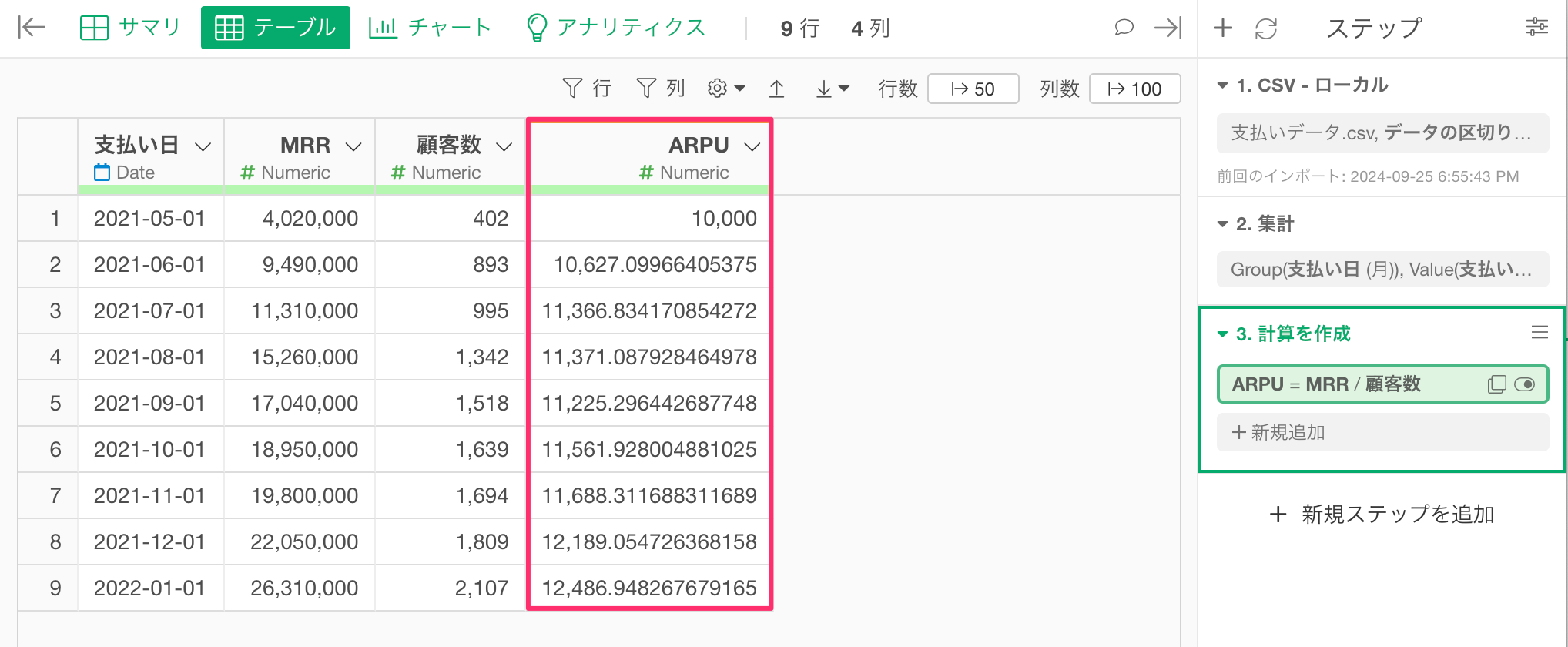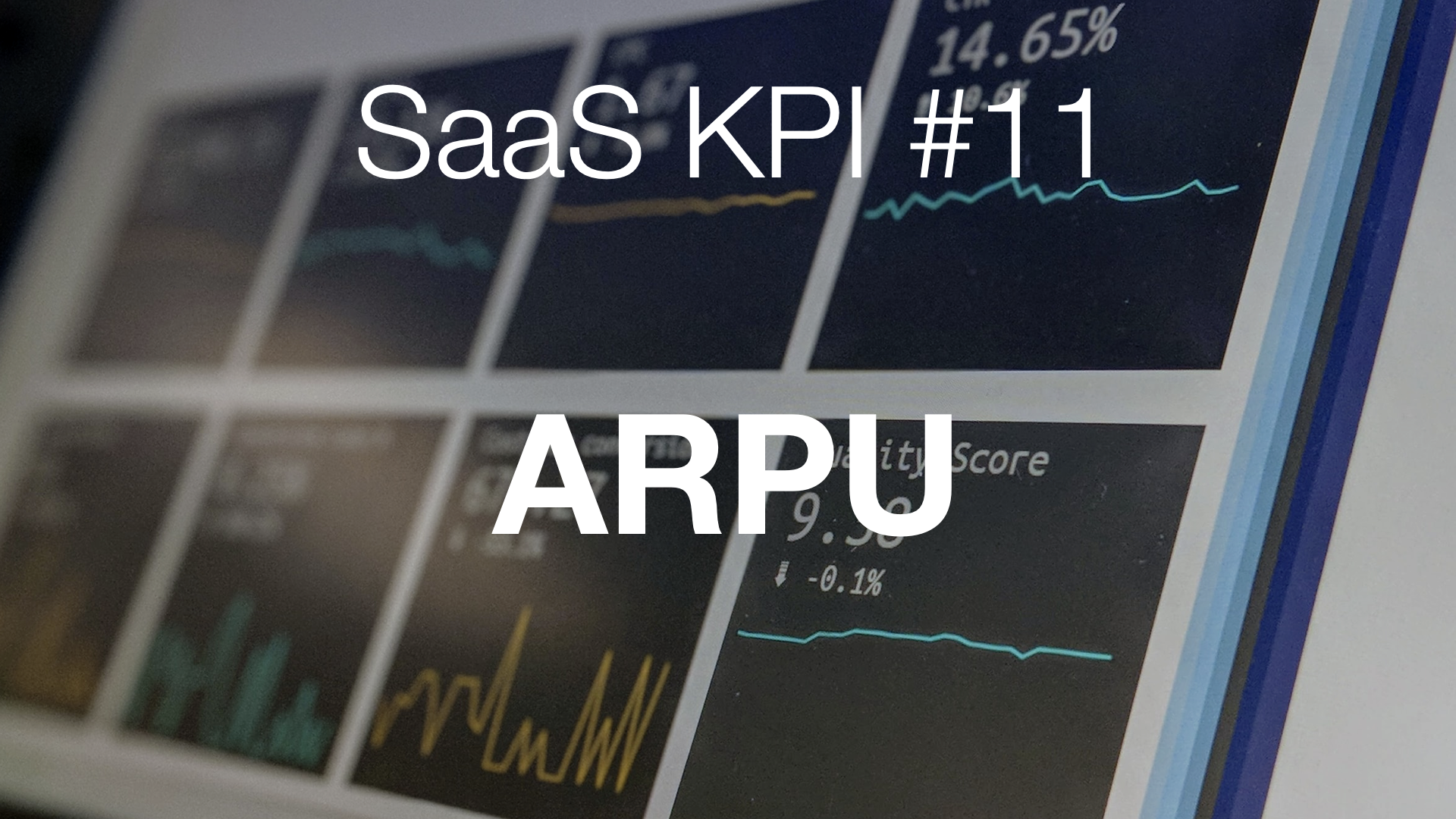
ARPU(1ユーザーあたりの平均収益)
ARPUとはAverage Revenue Per Userの略で、顧客1人から得られる平均的な収益です。
特にSaaSビジネスやサブスクリプション型のビジネスモデルを採用する企業にとって、収益性と成長性を評価する上で不可欠な指標となっています。
この指標は、経営陣やプロダクトマネージャー、マーケティング担当者が定期的に(通常は月次で)モニタリングすることで、価格戦略の最適化やアップセル施策の効果測定、そして事業の健全性評価に活用されています。
なお、ARPUはARPC(Average Revenue Per Customer)やARPA(Average Revenue Per Account)と呼ばれることもあります。
ARPUの計算方法
ここからは、実際のデータを使ってARPU(顧客あたりの平均収益)の計算方法を紹介します。
今回は以下のように1行が1件の支払い情報を表し、顧客ID、支払い日、支払い金額などの情報を含むサブスクリプション型のビジネスの支払いデータを使ってARPUを計算します。(データはこちらのページからダウンロードできます)
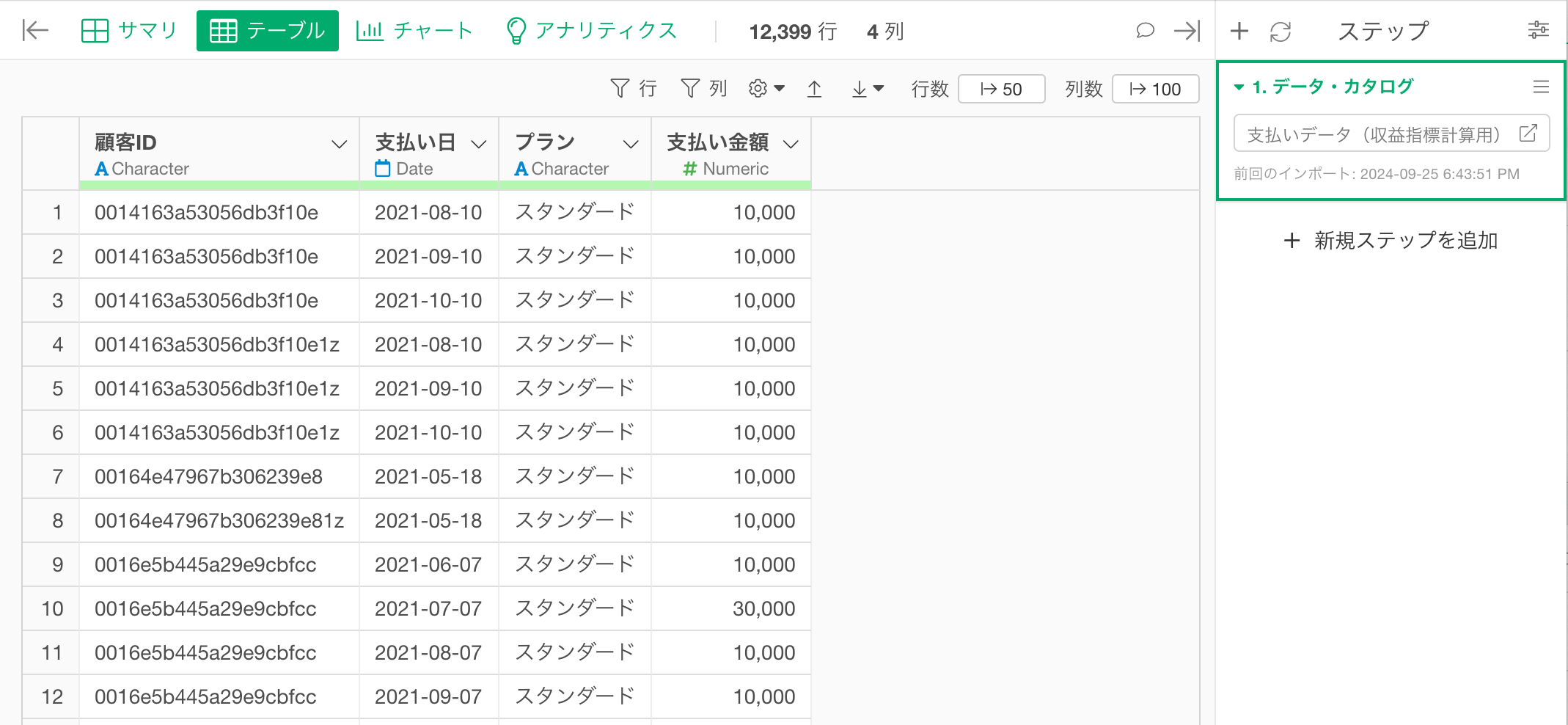
なおExploratoryでは、指標を作成するときに2つの方法があります。
AIプロンプト:自然言語でデータを処理する機能で指標を作成する
UIメニュー:UIからアクセス可能なメニューでデータを加工して指標を作成する
こちらのノートではそれぞれの方法を紹介します。
「AIプロンプト」は Businessプラン や Personalプラン といった有料ライセンス、またはそれらのプランを トライアル中のユーザー のみご利用いただけます。
また、AIプロンプトはデバイスがインターネットに接続されている場合のみ利用可能です。
上記のプランをご利用でない場合、またはインターネットに接続されていないデバイスをご利用の場合は、「UIでARPUを計算する」のセクションに進んでください。
AI プロンプトでARPUを計算する
こちらのセクションでは、AI プロンプトを使った指標の作成方法を紹介します。(AIプロンプトの詳細については、こちらをご覧ください。
「AI データ加工」ボタンをクリックして、AI プロンプトのダイアログが表示されたら、以下のようなテキストを入力し、実行します。
月ごとにARPUを計算して
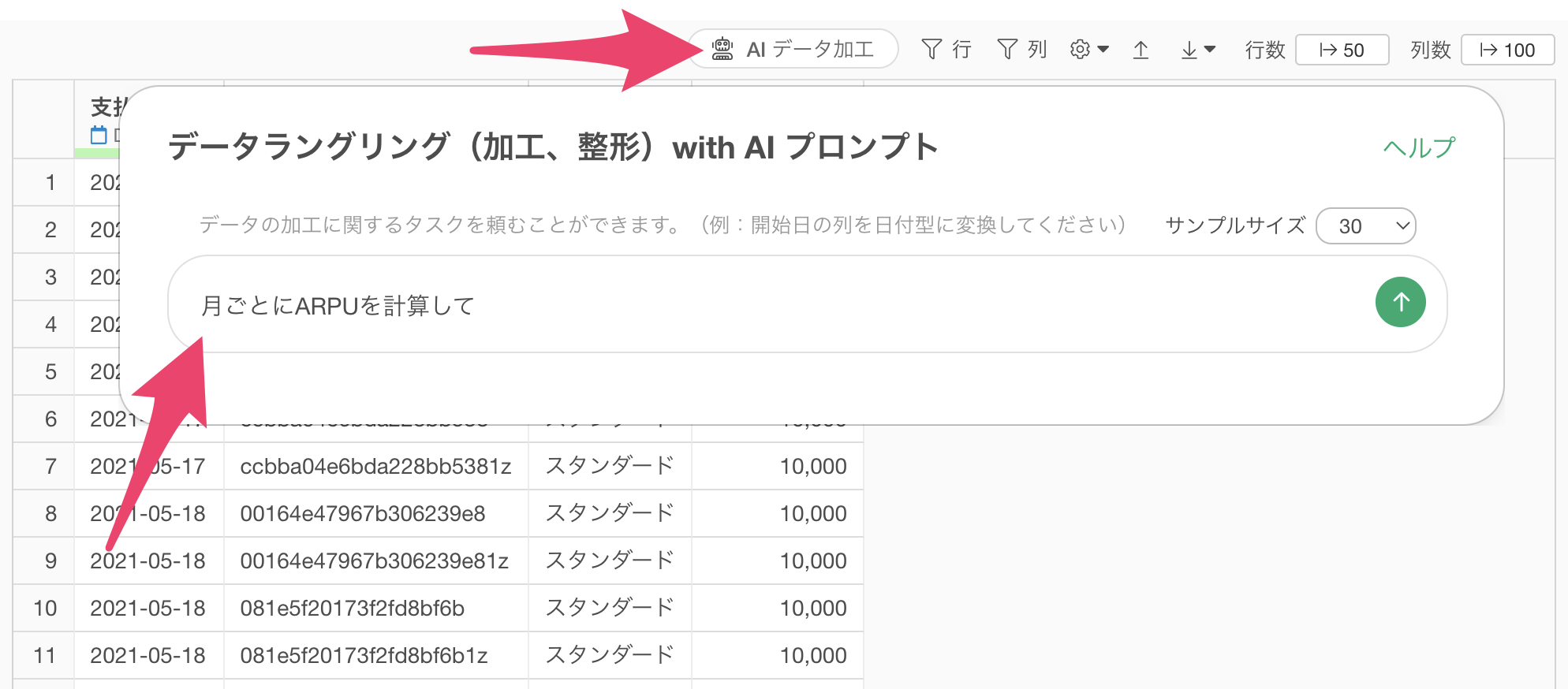
すると、ARPUを計算するためのコードが生成されるので、結果を確認し、「ステップとして実行」ボタンをクリックします。
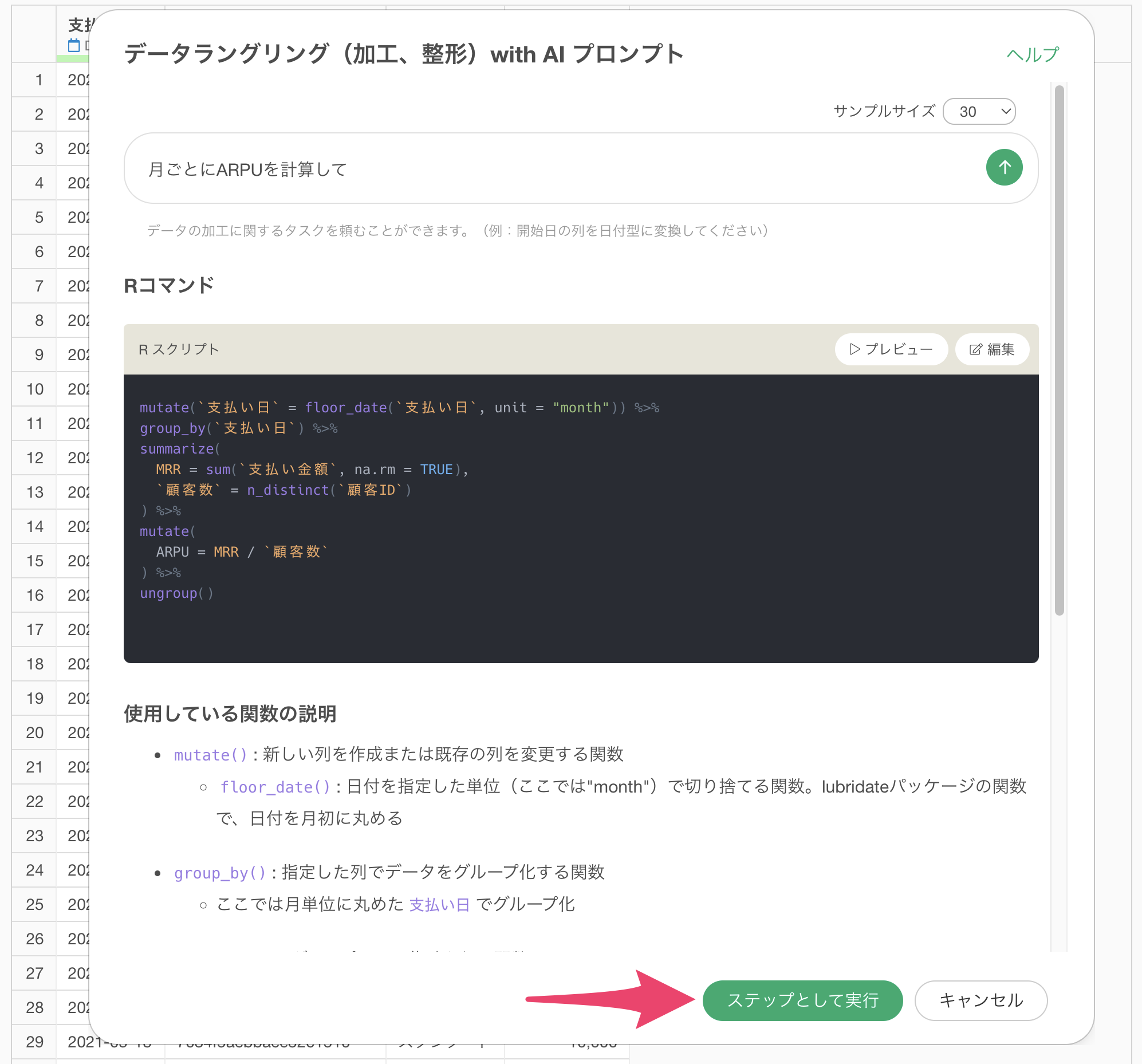
ステップが追加され、ARPUを計算できました。
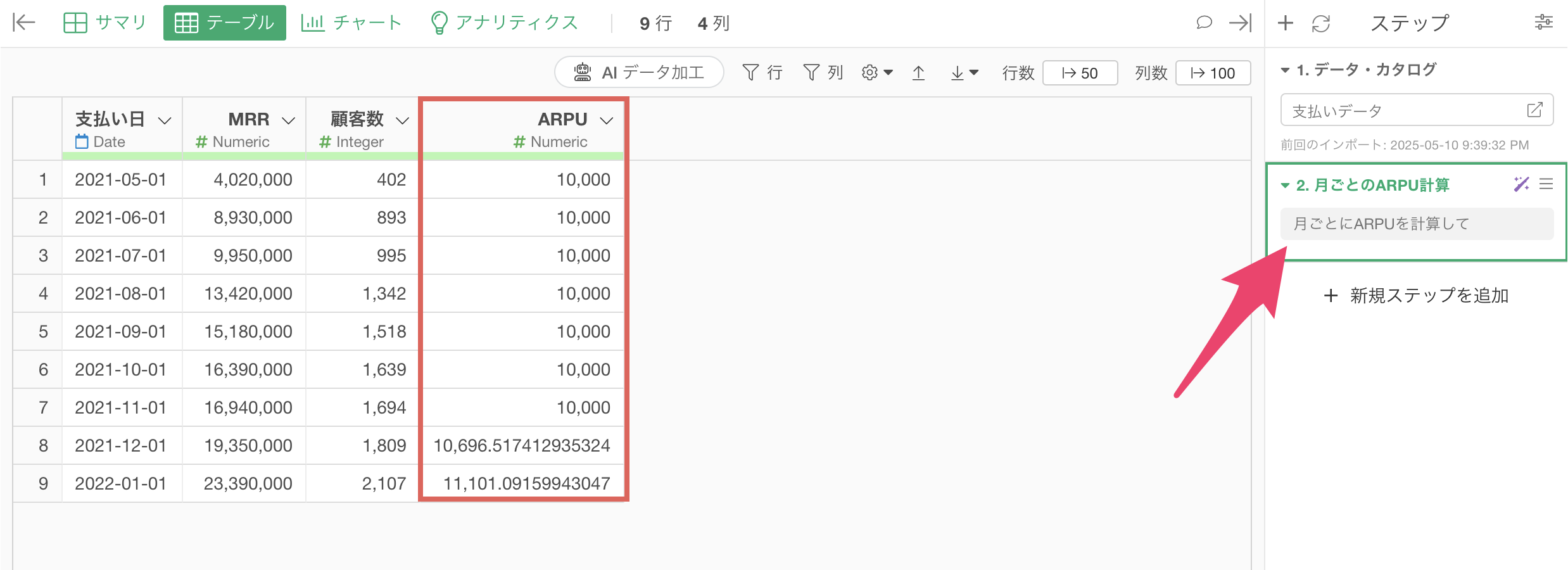
UIでARPUを計算する
ここからはUIでARPUを計算する方法を紹介します。
収益の集計
ARPUの計算には、MRR(月間定期収益)またはARR(年間定期収益)の情報が必要です。
一般的に、ARPUはMRRをもとに計算される顧客1人から得られる平均的な月ごと(月間)の収益です。しかし、ARRを使って、1人から得られる平均的な年ごと(月間)の収益をARPUと呼ぶ場合もあります。
今回は、顧客1人から得られる平均的な月ごと(月間)の収益としてARPUを計算します。
まず、支払い日の列ヘッダーメニューから、「集計」を選択します。
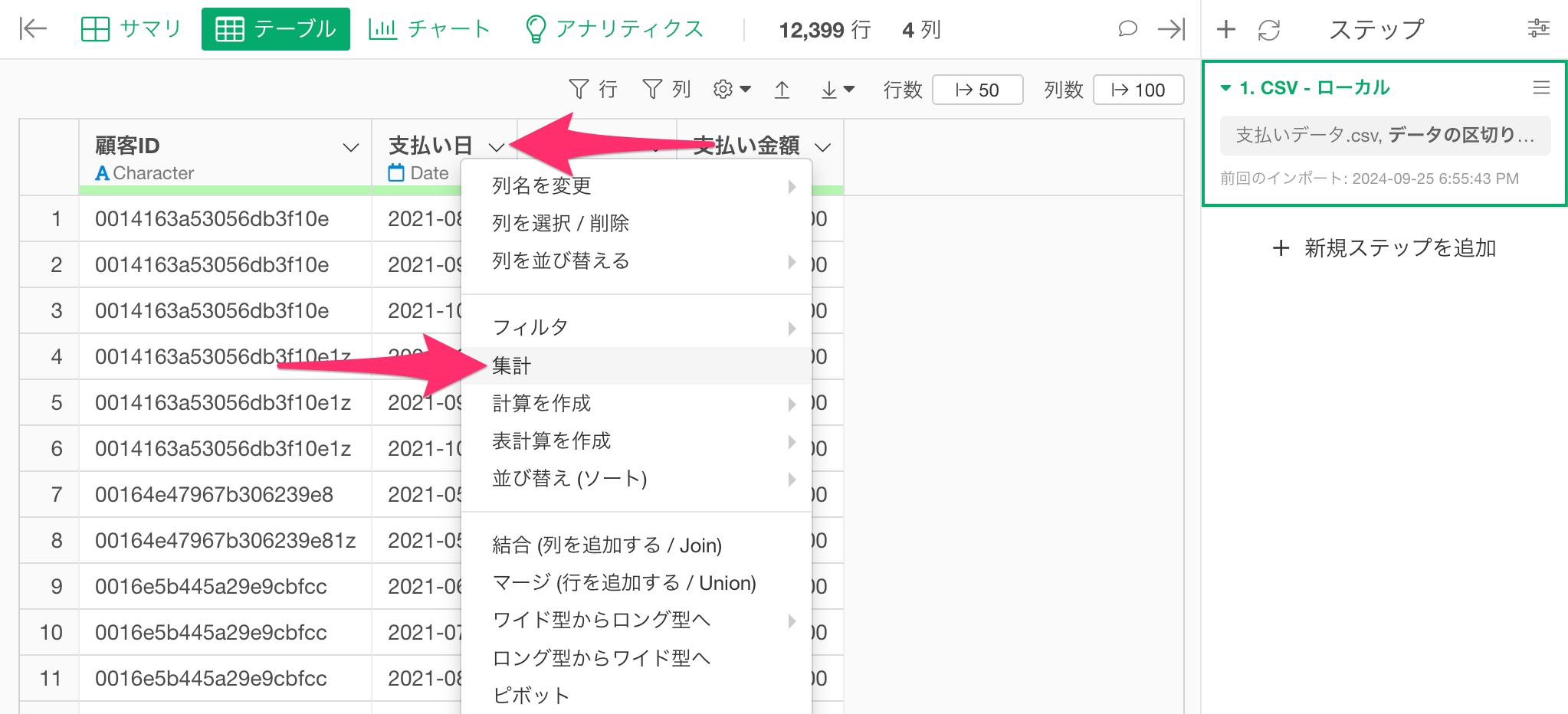
集計のダイアログが表示されたら、グループに「支払い日」を選択し、日付の単位に「月」で切り捨てを選択します。このとき、年間のARPUを計算するときには「年」で切り捨てます。
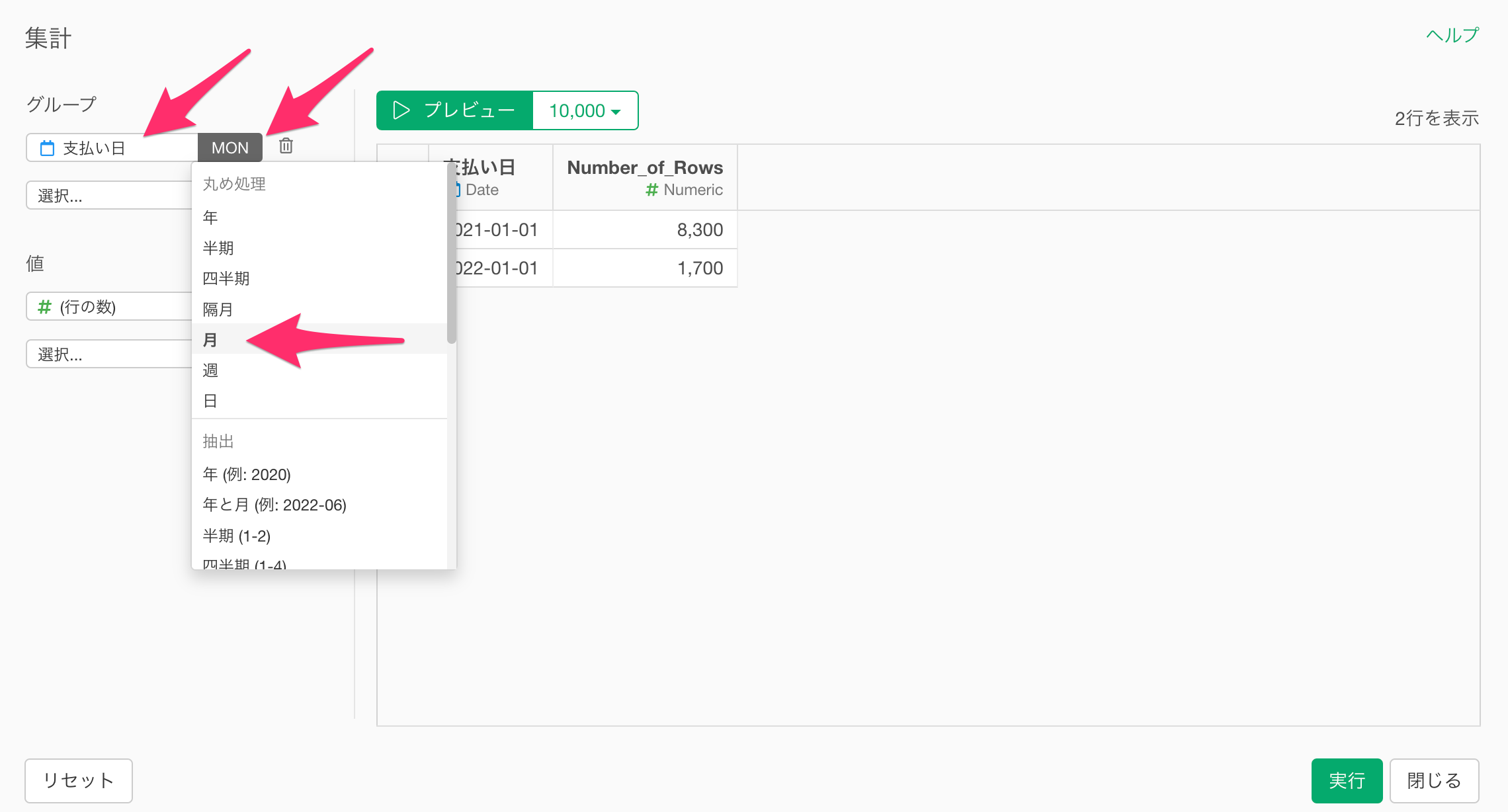
続いて値に、「支払い金額」を選択し、集計関数には合計値(SUM)を選択します。
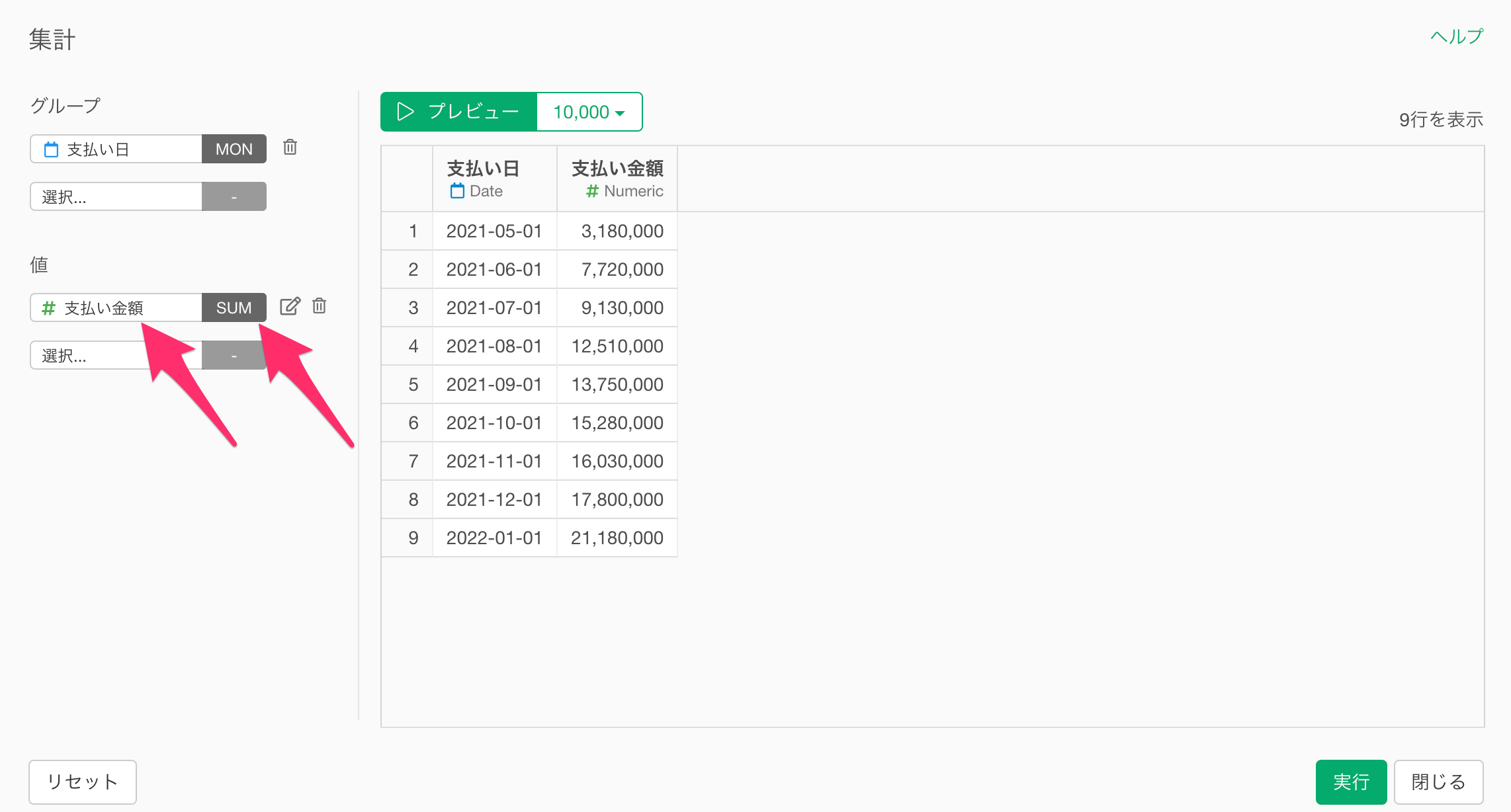
最後に列名を「MRR」に変更して、プレビューボタンをクリックします。このとき、年間のARPUを計算するときには「ARR」に列名を変更します。
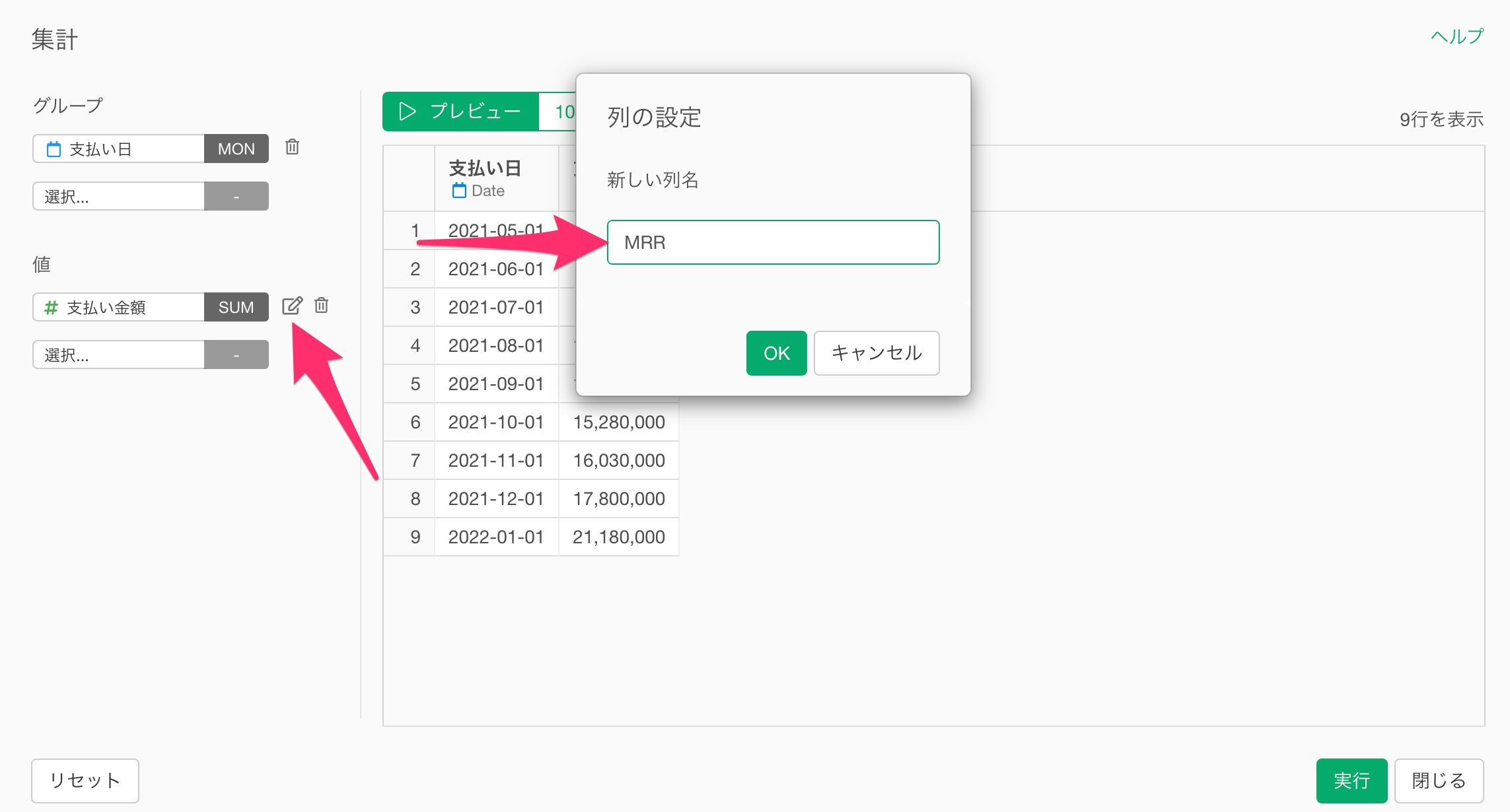
これでMRR(またはARR)を集計するための設定ができました。
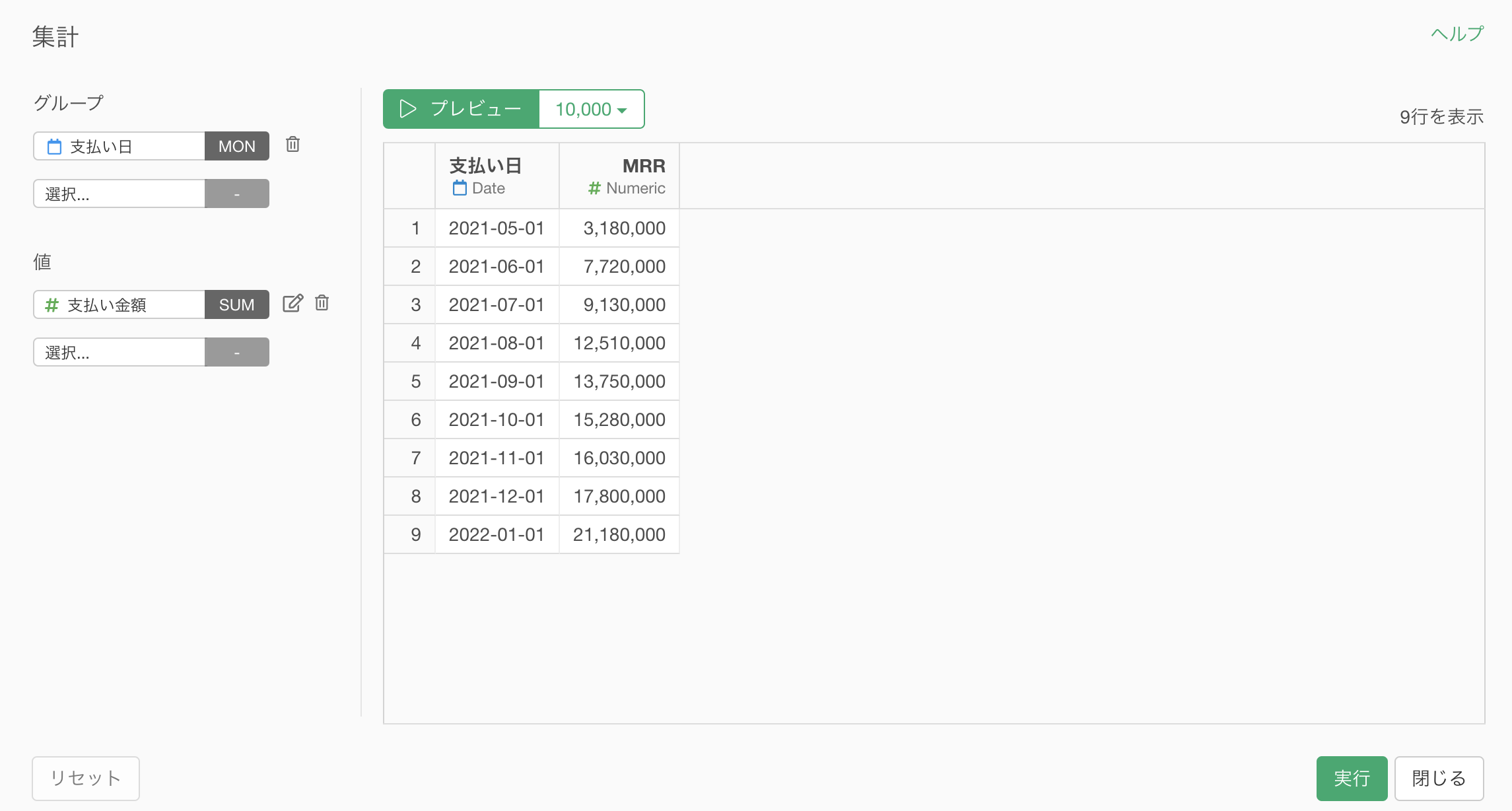
顧客数の集計
続いて、ARPUの計算に必要な顧客数の情報を集計します。
集計のダイアログの値に「顧客ID」を選択し、集計関数に「一意な値の数(UNIQUE)」を選択します。
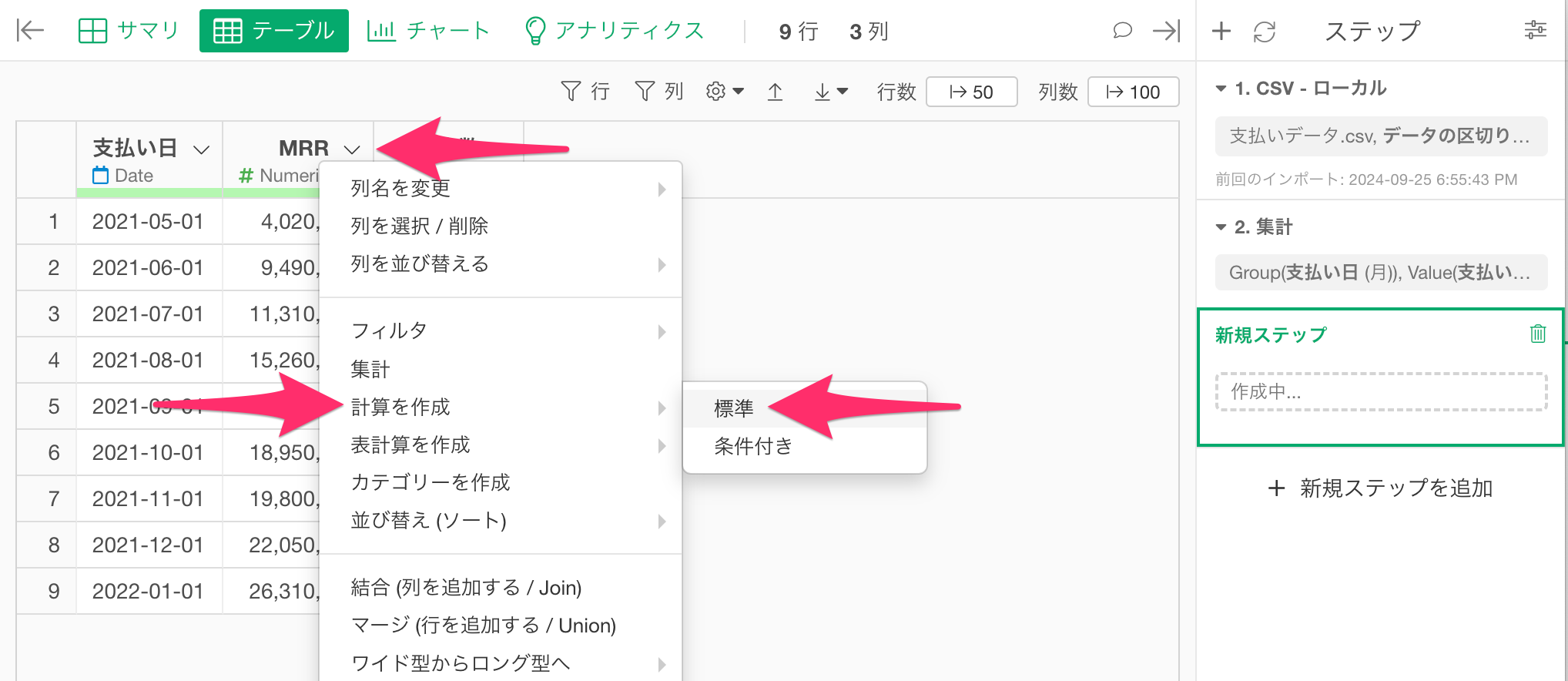
続いて、編集アイコンをクリックして新しい列名を「顧客数」に変更のうえ、実行ボタンをクリックします。
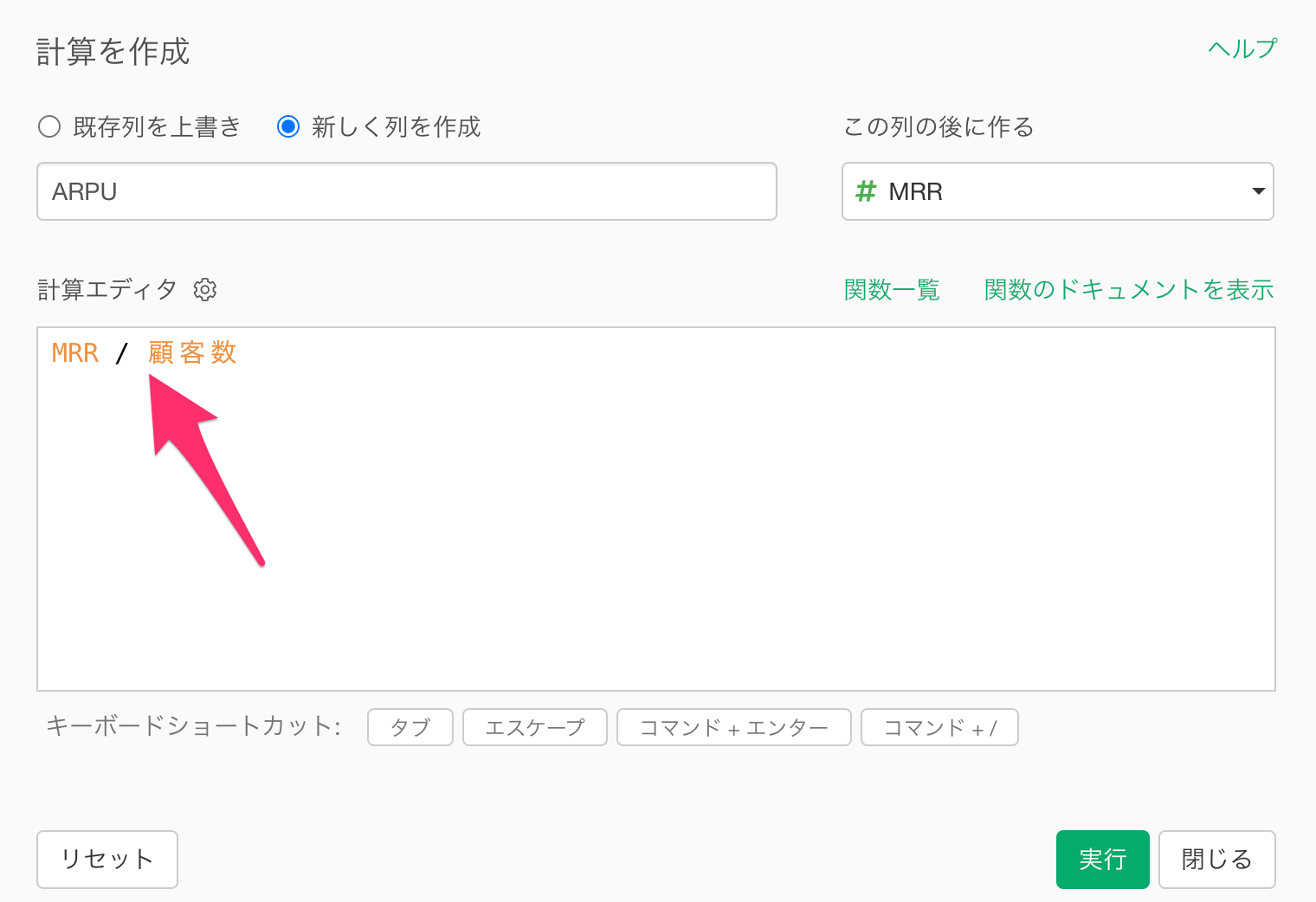
ARPUの計算に必要なMRR(またはARR)と顧客数を集計できました。
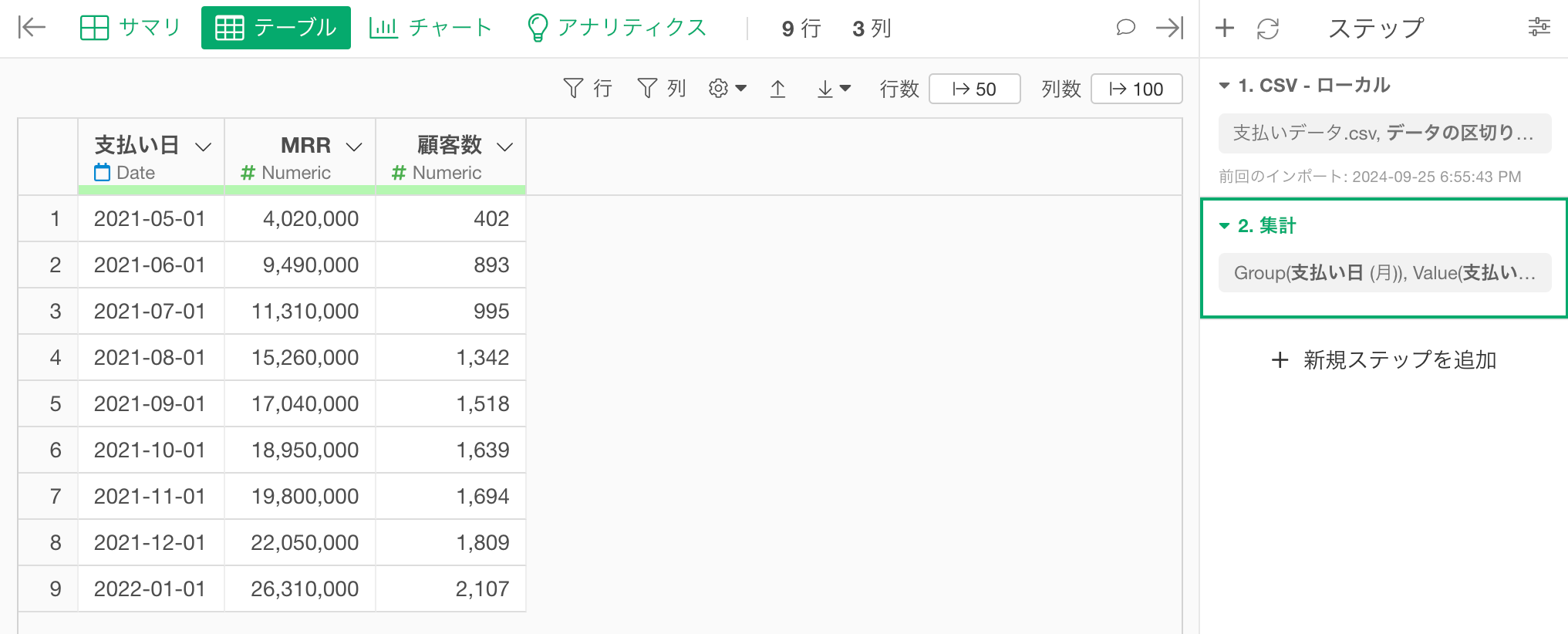
ARPUの計算
最後にARPUを計算するために、MRR(またはARR)の列ヘッダーメニューから、「計算を作成」の「標準」を選択します。
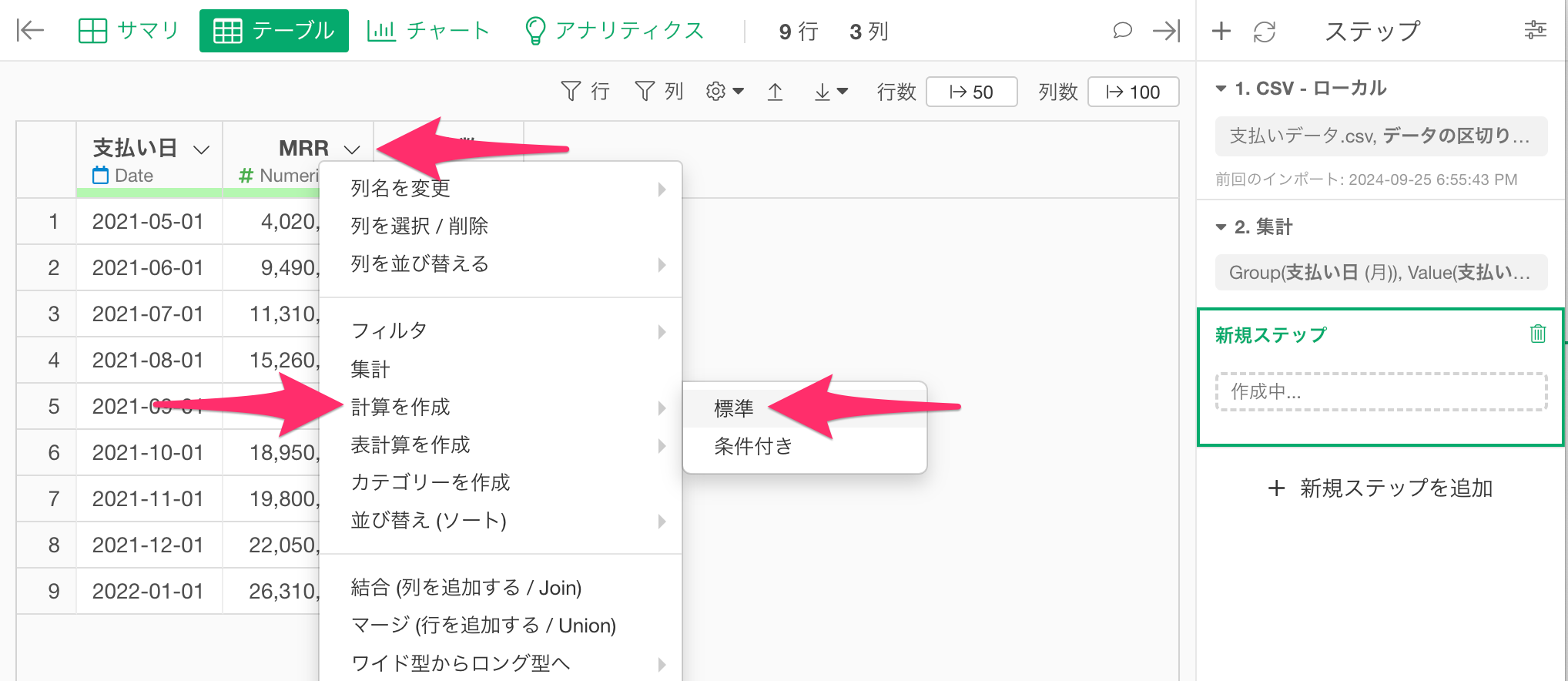
計算を作成のダイアログが開いたら、計算エディタにMRR / 顧客数と入力します。このとき、年間のARPUを計算するときには計算式はARR / 顧客数となります。
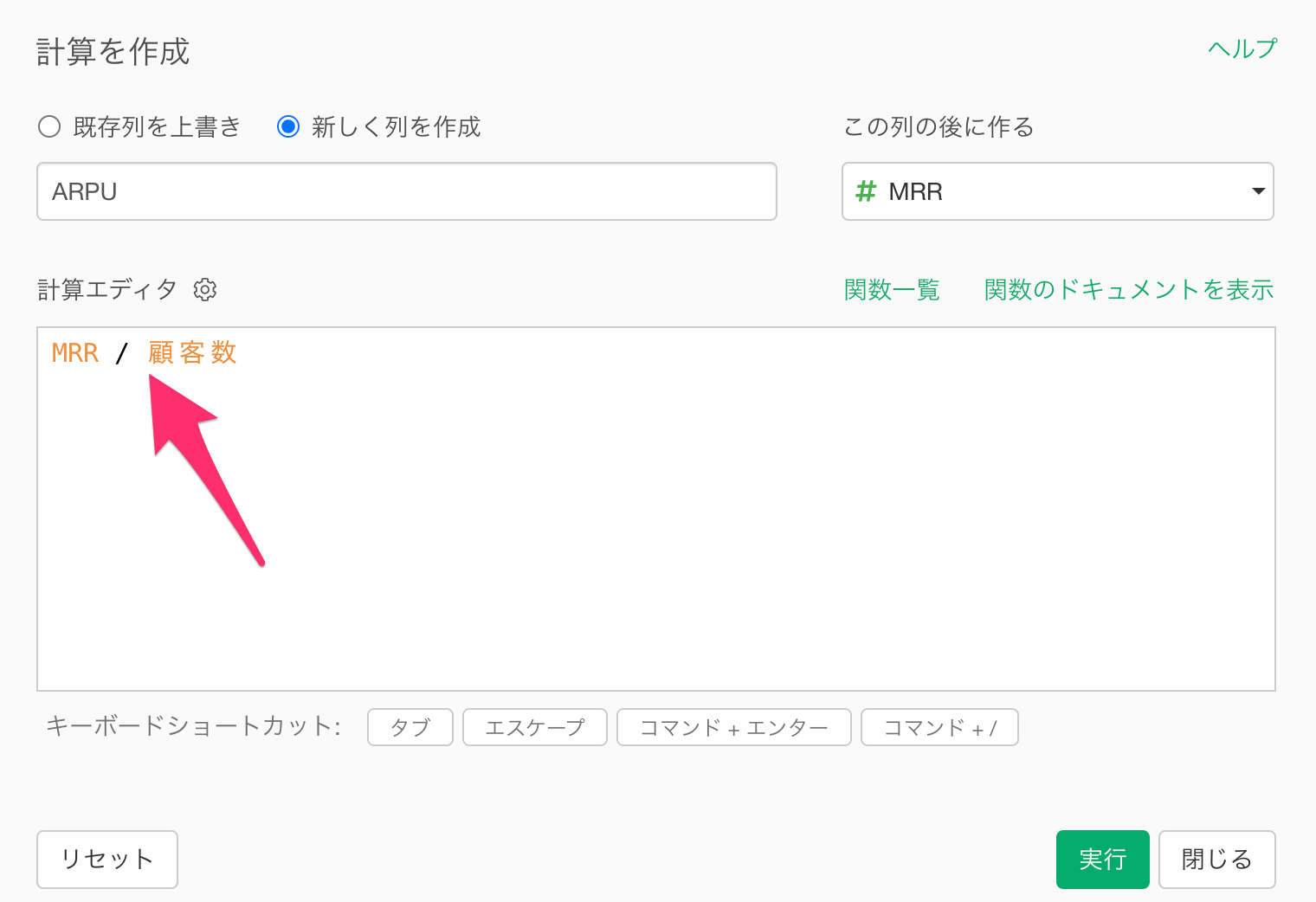
最後に、「新しく列を作成」にチェックが付いていることを確認し、列名を「ARPU」に設定のうえ、「この列の後に作る」を最後の列に変更し、実行します。
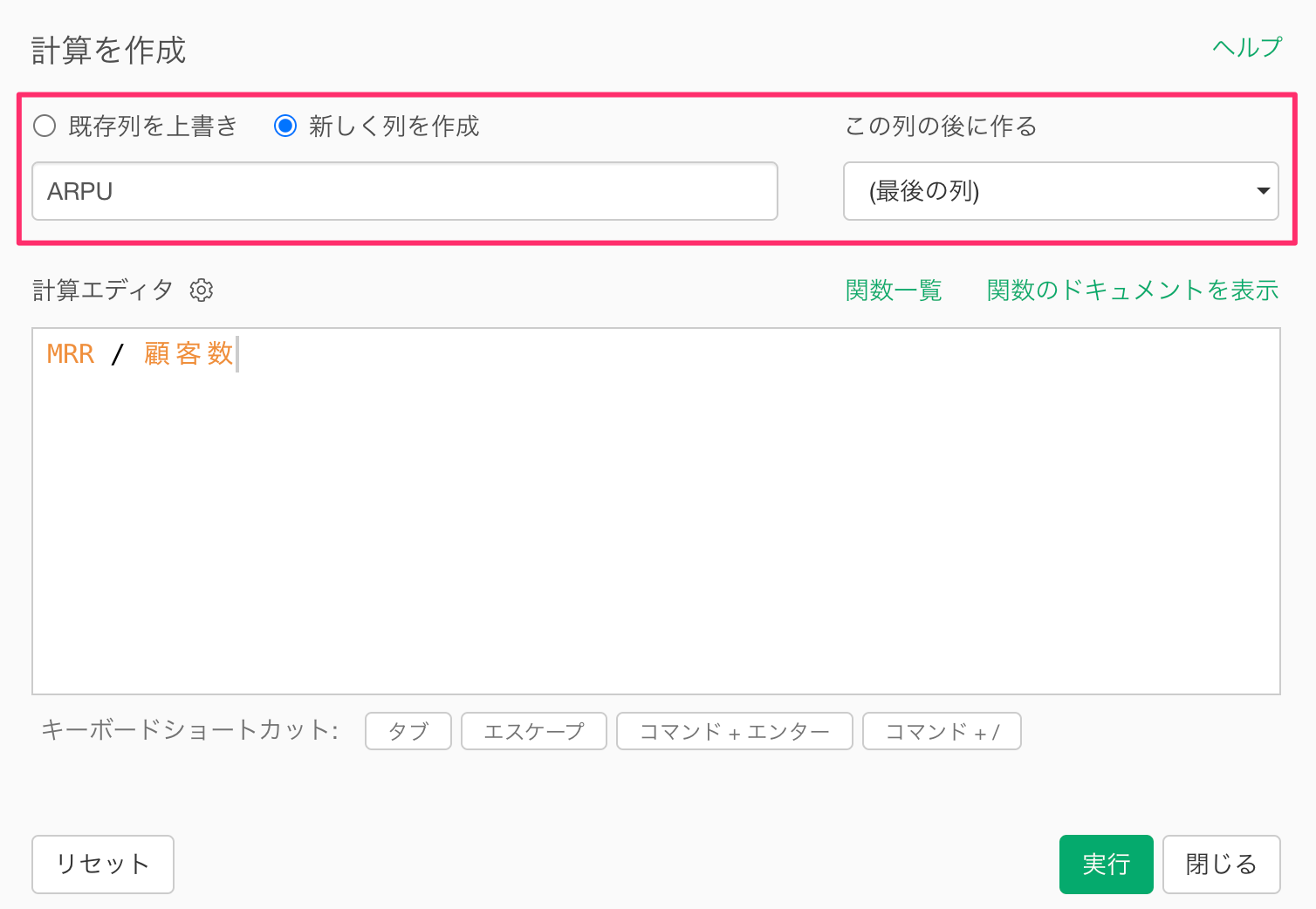
ARPUを計算することができました。